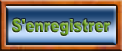Un nouveau PC pour l'atelier
+4
Flubox
metos
diomedea
dh42
8 participants
Page 1 sur 4
Page 1 sur 4 • 1, 2, 3, 4 
 Un nouveau PC pour l'atelier
Un nouveau PC pour l'atelier
Bonjour à tous,
Je viens de recevoir mon nouveau PC pour l'atelier, celui qui pilotera la nouvelle CN.
Quelques photos des boites, je le monterais peut être ce WE et je prendrais quelques photos de l'opération, ça fera un tuto "montage de PC" lol !
Le boitier (CoolerMaster RC 342 mini tour)

et le reste


carte mere ...... Asus P5K PL-AM micro atx
processeur ...... Intel pentium E6600 3.06 ghz dual core
memoire ......... Gskill 4Go pc2 8500, ça c'est pour mon autre PC dont je récupérerai la RAM pour celui de l'atelier
HD .................. Hitachi deskstar 500 go
lecteur DVD ..... Samsung sh-d163c
clavier usb ....... Logitech K200
souris .............. Logitech M90
ecran .............. Asus 19" vh192d
alim ................ Fortron saga2 400W
carte video ..... Asus EAH 5450 512 silent
Plus qu'à tout monter et à installer les softs (le plus long)
++
David
Je viens de recevoir mon nouveau PC pour l'atelier, celui qui pilotera la nouvelle CN.
Quelques photos des boites, je le monterais peut être ce WE et je prendrais quelques photos de l'opération, ça fera un tuto "montage de PC" lol !
Le boitier (CoolerMaster RC 342 mini tour)

et le reste


carte mere ...... Asus P5K PL-AM micro atx
processeur ...... Intel pentium E6600 3.06 ghz dual core
memoire ......... Gskill 4Go pc2 8500, ça c'est pour mon autre PC dont je récupérerai la RAM pour celui de l'atelier
HD .................. Hitachi deskstar 500 go
lecteur DVD ..... Samsung sh-d163c
clavier usb ....... Logitech K200
souris .............. Logitech M90
ecran .............. Asus 19" vh192d
alim ................ Fortron saga2 400W
carte video ..... Asus EAH 5450 512 silent
Plus qu'à tout monter et à installer les softs (le plus long)
++
David
_________________
Traduction Française de CamBam et de sa documentation.
 Re: Un nouveau PC pour l'atelier
Re: Un nouveau PC pour l'atelier
J'y connais rien, mais ça doit être bien! 
Mon fils a un boitier un peu dans ce style, j'y avais fait des trous à la défonceuse pour y mettre des ventilos...

Mon fils a un boitier un peu dans ce style, j'y avais fait des trous à la défonceuse pour y mettre des ventilos...

diomedea- complétement accro

- Messages : 12658
Points : 23470
Date d'inscription : 14/01/2009
Age : 64
Localisation : Bretagne (29)
 Re: Un nouveau PC pour l'atelier
Re: Un nouveau PC pour l'atelier
mon avis est que pour un atelier, un petit portable de récup est quand meme plus adapté (place et entretien)
il n'y a pas besoin d'un foudre de guerre, car c est generalement pour le net/document et eventuellement pilotage cnc

il n'y a pas besoin d'un foudre de guerre, car c est generalement pour le net/document et eventuellement pilotage cnc
 Re: Un nouveau PC pour l'atelier
Re: Un nouveau PC pour l'atelier
Bon projet
sympa, c'est déjà une bonne petite config que t'a là
si jamais t'a le moindre soucis, je t'aiderais avec plaisir, moi même, je monte mes propres PC "gamer"
sympa, c'est déjà une bonne petite config que t'a là
si jamais t'a le moindre soucis, je t'aiderais avec plaisir, moi même, je monte mes propres PC "gamer"

Flubox- complétement accro

- Messages : 1154
Points : 2702
Date d'inscription : 19/09/2010
Age : 30
Localisation : 74
 Re: Un nouveau PC pour l'atelier
Re: Un nouveau PC pour l'atelier
Bonsoir,
JP: oui c'est correct (surtout pour moins de 400€ le tout ), Sur celui que j'ai à l'atelier SW c'est un peu (beaucoup) lent
), Sur celui que j'ai à l'atelier SW c'est un peu (beaucoup) lent 
Metos: Portables et CNc ne font pas bon ménage, la sortie // d'un portable n'a pas une tension suffisante et ça ne marche pas avec une CN (et il faut trouver un portable avec un port //, ça devient rare), il faut passer par l'USB et c'est nettement plus couteux car il te faut un adaptateur USB-// (spécial CN ~150€) + un soft qui marche en USB ( pas donné non plus) dans tous les cas les CN fonctionnent en // .
Perso je pense qu'un portable à l'atelier c'est une mauvaise idée, trop chiant à démonter pour le nettoyer, et si on n'y prend garde on peux facilement le griller par surchauffe. Sur une CN les programmes peuvent durer des dizaines d'heures, mieux vaut un PC qui respire
Quand à la puissance de la machine, ça dépend de ce que tu fait, sur un soft 3D comme SW il ne faut pas que ça traine il faut un grand écran et il faut une bonne carte vidéo, un des points faible des portables. Sur une CN comme celle que je vais recevoir, la machine peut travailler très vite (jusqu'a 8000 mm/min) et dans ce cas le PC a intérêt à suivre pour piloter la machine en haute résolution 3D par ex. (il doit interpréter des centaines de lignes de GCode par seconde)
Pour finir, je trouve très désagréable de travailler sur un portable (clavier, HD lents ...)
Flubox: merci de ton offre, ... mais j'ai été assembleur PC pendant 7 ans ... celui ci ne sera pas OC mais mon PC de bureau l'est (Core 2 Quad Q9450 OC à 3.6 Ghz ) les Gskill sont pour lui, mes Ballistix ne valent pas les anciens modèles de la marque et ne supportent pas aussi bien l'OC (et en plus je n'ai que 2 GO, je suis sans arrêt en limite RAM c'est pénible
... celui ci ne sera pas OC mais mon PC de bureau l'est (Core 2 Quad Q9450 OC à 3.6 Ghz ) les Gskill sont pour lui, mes Ballistix ne valent pas les anciens modèles de la marque et ne supportent pas aussi bien l'OC (et en plus je n'ai que 2 GO, je suis sans arrêt en limite RAM c'est pénible  ) Je ne fait que très peu de jeu, mais les softs de 3D sont tout aussi goinfre en puissance
) Je ne fait que très peu de jeu, mais les softs de 3D sont tout aussi goinfre en puissance 
++
David
JP: oui c'est correct (surtout pour moins de 400€ le tout
Metos: Portables et CNc ne font pas bon ménage, la sortie // d'un portable n'a pas une tension suffisante et ça ne marche pas avec une CN (et il faut trouver un portable avec un port //, ça devient rare), il faut passer par l'USB et c'est nettement plus couteux car il te faut un adaptateur USB-// (spécial CN ~150€) + un soft qui marche en USB ( pas donné non plus) dans tous les cas les CN fonctionnent en // .
Perso je pense qu'un portable à l'atelier c'est une mauvaise idée, trop chiant à démonter pour le nettoyer, et si on n'y prend garde on peux facilement le griller par surchauffe. Sur une CN les programmes peuvent durer des dizaines d'heures, mieux vaut un PC qui respire
Quand à la puissance de la machine, ça dépend de ce que tu fait, sur un soft 3D comme SW il ne faut pas que ça traine il faut un grand écran et il faut une bonne carte vidéo, un des points faible des portables. Sur une CN comme celle que je vais recevoir, la machine peut travailler très vite (jusqu'a 8000 mm/min) et dans ce cas le PC a intérêt à suivre pour piloter la machine en haute résolution 3D par ex. (il doit interpréter des centaines de lignes de GCode par seconde)
Pour finir, je trouve très désagréable de travailler sur un portable (clavier, HD lents ...)
Flubox: merci de ton offre, ... mais j'ai été assembleur PC pendant 7 ans
++
David
Dernière édition par dh42 le Jeu 7 Nov 2019 - 2:12, édité 1 fois
_________________
Traduction Française de CamBam et de sa documentation.
 Re: Un nouveau PC pour l'atelier
Re: Un nouveau PC pour l'atelier
je m'etais projeté dans l'utilisation que j'en ferai dans mon cas, mais vu comme ca effectivement... :king:
 Re: Un nouveau PC pour l'atelier
Re: Un nouveau PC pour l'atelier
metos a écrit:je m'etais projeté dans l'utilisation que j'en ferai dans mon cas, mais vu comme ca effectivement... :king:
Par contre tu a 100% raison pour l'encombrement
_________________
Traduction Française de CamBam et de sa documentation.
 Re: Un nouveau PC pour l'atelier
Re: Un nouveau PC pour l'atelier
Oops, c'est à toi que je vais demander de l'aide alors :geek:
C'est vrai que que la 3D ça bouffe pas mal ! Moi pour améliorer la puissance, j'overclocke, je monte la fréquence du CPU :pirat:
(avec amélioration du système de refroidissement, bien sûr)
C'est vrai que que la 3D ça bouffe pas mal ! Moi pour améliorer la puissance, j'overclocke, je monte la fréquence du CPU :pirat:
(avec amélioration du système de refroidissement, bien sûr)

Flubox- complétement accro

- Messages : 1154
Points : 2702
Date d'inscription : 19/09/2010
Age : 30
Localisation : 74
 Re: Un nouveau PC pour l'atelier
Re: Un nouveau PC pour l'atelier
Flubox a écrit:Oops, c'est à toi que je vais demander de l'aide alors :geek:
C'est vrai que que la 3D ça bouffe pas mal ! Moi pour améliorer la puissance, j'overclocke, je monte la fréquence du CPU :pirat:
(avec amélioration du système de refroidissement, bien sûr)
Salut
Bon, je n'ai pas monté mon nouveau PC, mais j'ai installé la nouvelle mémoire sur mon PC de bureau.
Je l'ai remplacée principalement pour raison de taille, je n'avais que 2Go et ça coince souvent, je suis donc passé à 4Go ... et j'ai pris des bonnes barrettes mémoire ( G-Skill PC8500 pour les connaisseurs)
..... et j'ai repris l'OverClocking
D'origine le CPU est un Core2 Quad Q9450 à 2.66 Ghz (x 4) avec un FSB de 333mhz et mémoire à 666mhz
Depuis 2 ans il tourne Overclocké à 3.20 Ghz avec un FSB à 400 mhz et mémoire à 800 mhz, je ne pouvais pas monter plus haut, la mémoire ne voulais pas !
Après un après midi de tests et expérimentation sur les réglages (après avoir monté la nouvelle mémoire), je suis arrivé à 3.48 ghz avec un FSB à 435mhz et mémoire à 1044mhz
.. après c'est la température qui cause problème, je vais donc en rester la pour l'instant
Ma principale utilisation de la puissance du PC, c'est pour la 3D, je fait donc des tests de performances sur un calcul d'image sous 3DSmax, une image test qui commence à dater ! j'en ai testé des PC avec !

Voici quelques "Benchmark" sur cette image, pour avoir une petite idée (pour les connaisseurs
Pentium 3 à 1.0 Ghz -> temps de calcul: 11 mn 14 s (1 core)
Pentium 4 à 3.2 Ghz -> temps de calcul: 3 mn 25 s (1 core)
Athlon 64 X2 5600 2.6 Ghz -> 1 mn 54 s (2 cores)
Core2 duo E8500 3.16 Ghz -> 1 mn 09 s (2 cores)
AMD Phenom Quad 2.20 Ghz -> 1 mn 09 s (4 cores)
Core2 Quad Q9450 2.66 Ghz -> 49 s (4 cores) le mien d'origine
Core2 Quad Q9450 3.48 Ghz -> 27 s (4 cores) le mien Overclocké
update 2017 !
core i7-6700K 4.00 Ghz -> 11 s (4 cores) non overclocké
Si mon chauffage tombe en panne, je pourrais me chauffer avec le PC
++
David
Dernière édition par dh42 le Jeu 9 Mar 2017 - 10:58, édité 1 fois
_________________
Traduction Française de CamBam et de sa documentation.
 Re: Un nouveau PC pour l'atelier
Re: Un nouveau PC pour l'atelier
Bonjour à tous,
Hier j'ai monté mon PC, un petit reportage photo
Le boitier vide.

La carte mère, qui va recevoir tous les composants constituants le PC.

Les accessoires fournis avec, peu nombreux dans ce cas, car il s'agit d'une carte mère simple.

A gauche, la plaque qui se monte à l'arrière du PC, au niveau des sortie de la CM (Carte Mère), 2 câble SATA permettant de brancher disques dur et lecteurs/graveurs des DVD, blue ray .. etc ..
La nappe noire est une nappe IDE 80 fils, pour les périphériques ... IDE (ancien disques dur, DVD,CD ..)
L'indispensable DVD contenant les pilotes logiciels de cette carte mère (autrement dit, ce qui "explique" à Windows comment gérer cette carte au mieux, pour faire simple )
)
Préparation du boitier.
La préparation du boitier consiste en:
- Ouvrir les panneaux d'accès, démêler les fils et les mettre à un endroit ou ils ne gêneront pas pour le montage.
- monter la plaque arrière de la CM.
- Repérer les trous de fixation de la CM qui seront utilisés et y mettre les supports fournis.
Montage de la plaque arrière, elle se clipse simplement par l'intérieur.

Repérage des trous correspondants à ceux de la CM, et pose des "colonnettes".

Le boitier est prêt à recevoir la carte mère, toutefois pour des raisons de facilité d'accès, je monte le maximum de choses sur la carte avant de la fixer au fond du boitier, c'est particulièrement utile pour brancher les petits connecteurs , cela permet d'autre part de tenir l'arrière de la carte lorsque l'on embroche le radiateur du processeur (CPU) et les mémoires.
, cela permet d'autre part de tenir l'arrière de la carte lorsque l'on embroche le radiateur du processeur (CPU) et les mémoires.
Montage du processeur (CPU = Central Process Unit, Unité de Calcul Centrale)
Il s'agit ici d'un processeur Intel Socket 775, le socket c'est le "connecteur" du CPU, qui change toutes les quelques années afin de pouvoir gérer les nouvelles avancées dans la technologie des CPU. Il va de soit que la carte mère devra être choisie afin d'avoir le socket correspondant au CPU que l'on souhaite monter.
La plaque supérieure s'ouvre par une charnière après avoir dégagé le levier de blocage.
La plaque en plastique noir sur le couvercle du socket est la pour protéger les broches du support, très fragiles et à ne pas toucher !!
Cette plaque doit bien sur être retirée avant montage du CPU.

Une vue de près de ces broches.

Le CPU vu coté broche ( en haut), et mis en place dans son support, notez les 2 détrompeurs sur le CPU (encoches).

et le socket refermé et verrouillé.

Les processeurs chauffant énormément, il doivent être refroidis efficacement. De gros progrès ont été fait ces dernières année en ce qui concerne la consommation de ces petites bêtes (et donc des calories générées), mais ça chauffe encore beaucoup, et pour cause ... le CPU en lui même (la partie active) ne fait que quelques mm de coté, c'est pour pouvoir y mettre toute les "pin" de connexion qu'il y a un si gros boitier. Ce petit composant peut consommer une centaine de Watt en pleine charge à lui seul !! et bien plus si on le "pousse" par overclocking (sur-fréquencçage).
Dans le cas présent, il s'agit du bloc radiateur/ventilateur fournis d'origine avec le CPU, suffisant pour une utilisation "normale" (autrement dit sans faire 4 ou 5 h de jeu vidéo d'affilé !) et sans overclocking.
La surface en contact avec le CPU est recouverte de pâte de conduction thermique afin d'améliorer le transfert de chaleur entre le CPU et le radiateur. (flèches vertes)
Le ventilateur de branche sur la carte mère, sur un connecteur spécial réservé au ventilateur CPU (CPU FAN en anglais) et est géré par la carte mère, sa vitesse variera en fonction de la température du processeur.

La fixation, dans le cas de ce Ventirad (ventilateur/radiateur) se fait par clips. Il suffit de presser fortement sur le dessus des fixations pour qu'une pointe conique passe dans le trou de la carte mère et s'écarte, comme une cheville. Le système se démonte en tournant le dessus de chaque fixation.

Les 4 fixations (flêche vertes) et le connecteur du ventilateur branché sur la CM (flêche bleue)

Mise en place de la mémoire (RAM)
Les barrettes mémoire doivent, elle aussi, être choisis en fonction de la carte mère, il existe plusieurs normes mémoire, la aussi ceci est du aux constantes innovations technologiques dans ce domaine.
Il s'agit ici de RAM DDR2 avec une fréquence de fonctionnement maxi "normale" de 1066 mhz.
Une barrette mémoire et les 2 slots correspondants de la carte mère. On constate que les RAM aussi possèdent des détrompeurs, il vous sera impossible de les monter dans le mauvais sens, ou de monter des barrettes qui ne sont pas prévue pour (norme, DDR, DDR2, DDR3 ..)

Les loquets de fixation des barrette, bien vérifié qu'ils soit enclenchés.

Les 2 barrettes montées.

Branchement des fils du panneau avant
Ces fils sont reliés au panneau avant du PC et correspondent à:
LED Marche, LED disque dur, bouton M/A, bouton Reset, Connecteurs son et USB en facade
Le branchement ne pose pas de problèmes particuliers, sauf si vous avez des gros doigts boudinés , dans ce cas une pince brucelles peut bien aider (surtout si vous tentez de brancher/débrancher dans un PC déjà monté .. et dans un boitier bien plein !)
, dans ce cas une pince brucelles peut bien aider (surtout si vous tentez de brancher/débrancher dans un PC déjà monté .. et dans un boitier bien plein !)
Une vue des points de branchement sur cette carte mère, et les connecteurs sortants de la face avant du boitier.

Sur les PC actuels, il y a deux gestions possibles pour le son, avec un câblage différent mais se branchant au même endroit ; AC97 et HD Audio. Dans ce cas je vais choisir le branchement HD Audio, le connecteur AC97 restera donc "en l'air". Un réglage dans le BIOS (voir plus loin) sera nécessaire pour préciser à la carte mère quel est le standard utilisé.
Le schéma de branchement du panneau avant (Front Panel = F_PANEL) et le branchement des connecteurs correspondants. Pour les LED, il faut respecter la polarité, sinon elles ne s'allumeront pas. Pour les boutons (Switch = SW) il est également préférable de la repecter, masi ça fonctionne quand même si à l'envers.

et l'ensemble des câbles branchés.

La carte est prête à être fixée au fond du boitier.

La carte en place, les fil attachés. Il est important que les fils ne se baladent pas, ils risque de bloquer un ventilateur, ce qui n'amène que des ennuis. Il est également souhaitable de mettre le moins de fils/câbles dans le trajet du flux d'air des ventilateurs, à la fois parce que ça perturbe la bonne circulation de l'air mais aussi pour le bruit (la ventilation est plus bruyante s'il y a des obstacles sur lesquels "bute" le flux d'air).

Hier j'ai monté mon PC, un petit reportage photo
Le boitier vide.

La carte mère, qui va recevoir tous les composants constituants le PC.

Les accessoires fournis avec, peu nombreux dans ce cas, car il s'agit d'une carte mère simple.

A gauche, la plaque qui se monte à l'arrière du PC, au niveau des sortie de la CM (Carte Mère), 2 câble SATA permettant de brancher disques dur et lecteurs/graveurs des DVD, blue ray .. etc ..
La nappe noire est une nappe IDE 80 fils, pour les périphériques ... IDE (ancien disques dur, DVD,CD ..)
L'indispensable DVD contenant les pilotes logiciels de cette carte mère (autrement dit, ce qui "explique" à Windows comment gérer cette carte au mieux, pour faire simple
Préparation du boitier.
La préparation du boitier consiste en:
- Ouvrir les panneaux d'accès, démêler les fils et les mettre à un endroit ou ils ne gêneront pas pour le montage.
- monter la plaque arrière de la CM.
- Repérer les trous de fixation de la CM qui seront utilisés et y mettre les supports fournis.
Montage de la plaque arrière, elle se clipse simplement par l'intérieur.

Repérage des trous correspondants à ceux de la CM, et pose des "colonnettes".

Le boitier est prêt à recevoir la carte mère, toutefois pour des raisons de facilité d'accès, je monte le maximum de choses sur la carte avant de la fixer au fond du boitier, c'est particulièrement utile pour brancher les petits connecteurs
Montage du processeur (CPU = Central Process Unit, Unité de Calcul Centrale)
Il s'agit ici d'un processeur Intel Socket 775, le socket c'est le "connecteur" du CPU, qui change toutes les quelques années afin de pouvoir gérer les nouvelles avancées dans la technologie des CPU. Il va de soit que la carte mère devra être choisie afin d'avoir le socket correspondant au CPU que l'on souhaite monter.
La plaque supérieure s'ouvre par une charnière après avoir dégagé le levier de blocage.
La plaque en plastique noir sur le couvercle du socket est la pour protéger les broches du support, très fragiles et à ne pas toucher !!
Cette plaque doit bien sur être retirée avant montage du CPU.

Une vue de près de ces broches.

Le CPU vu coté broche ( en haut), et mis en place dans son support, notez les 2 détrompeurs sur le CPU (encoches).

et le socket refermé et verrouillé.

Montage du bloc de refroidissement du CPU
Les processeurs chauffant énormément, il doivent être refroidis efficacement. De gros progrès ont été fait ces dernières année en ce qui concerne la consommation de ces petites bêtes (et donc des calories générées), mais ça chauffe encore beaucoup, et pour cause ... le CPU en lui même (la partie active) ne fait que quelques mm de coté, c'est pour pouvoir y mettre toute les "pin" de connexion qu'il y a un si gros boitier. Ce petit composant peut consommer une centaine de Watt en pleine charge à lui seul !! et bien plus si on le "pousse" par overclocking (sur-fréquencçage).
Dans le cas présent, il s'agit du bloc radiateur/ventilateur fournis d'origine avec le CPU, suffisant pour une utilisation "normale" (autrement dit sans faire 4 ou 5 h de jeu vidéo d'affilé !) et sans overclocking.
La surface en contact avec le CPU est recouverte de pâte de conduction thermique afin d'améliorer le transfert de chaleur entre le CPU et le radiateur. (flèches vertes)
Le ventilateur de branche sur la carte mère, sur un connecteur spécial réservé au ventilateur CPU (CPU FAN en anglais) et est géré par la carte mère, sa vitesse variera en fonction de la température du processeur.

La fixation, dans le cas de ce Ventirad (ventilateur/radiateur) se fait par clips. Il suffit de presser fortement sur le dessus des fixations pour qu'une pointe conique passe dans le trou de la carte mère et s'écarte, comme une cheville. Le système se démonte en tournant le dessus de chaque fixation.

Les 4 fixations (flêche vertes) et le connecteur du ventilateur branché sur la CM (flêche bleue)

Mise en place de la mémoire (RAM)
Les barrettes mémoire doivent, elle aussi, être choisis en fonction de la carte mère, il existe plusieurs normes mémoire, la aussi ceci est du aux constantes innovations technologiques dans ce domaine.
Il s'agit ici de RAM DDR2 avec une fréquence de fonctionnement maxi "normale" de 1066 mhz.
Une barrette mémoire et les 2 slots correspondants de la carte mère. On constate que les RAM aussi possèdent des détrompeurs, il vous sera impossible de les monter dans le mauvais sens, ou de monter des barrettes qui ne sont pas prévue pour (norme, DDR, DDR2, DDR3 ..)

Les loquets de fixation des barrette, bien vérifié qu'ils soit enclenchés.

Les 2 barrettes montées.

Branchement des fils du panneau avant
Ces fils sont reliés au panneau avant du PC et correspondent à:
LED Marche, LED disque dur, bouton M/A, bouton Reset, Connecteurs son et USB en facade
Le branchement ne pose pas de problèmes particuliers, sauf si vous avez des gros doigts boudinés
Une vue des points de branchement sur cette carte mère, et les connecteurs sortants de la face avant du boitier.

Sur les PC actuels, il y a deux gestions possibles pour le son, avec un câblage différent mais se branchant au même endroit ; AC97 et HD Audio. Dans ce cas je vais choisir le branchement HD Audio, le connecteur AC97 restera donc "en l'air". Un réglage dans le BIOS (voir plus loin) sera nécessaire pour préciser à la carte mère quel est le standard utilisé.
Le schéma de branchement du panneau avant (Front Panel = F_PANEL) et le branchement des connecteurs correspondants. Pour les LED, il faut respecter la polarité, sinon elles ne s'allumeront pas. Pour les boutons (Switch = SW) il est également préférable de la repecter, masi ça fonctionne quand même si à l'envers.

et l'ensemble des câbles branchés.

La carte est prête à être fixée au fond du boitier.

La carte en place, les fil attachés. Il est important que les fils ne se baladent pas, ils risque de bloquer un ventilateur, ce qui n'amène que des ennuis. Il est également souhaitable de mettre le moins de fils/câbles dans le trajet du flux d'air des ventilateurs, à la fois parce que ça perturbe la bonne circulation de l'air mais aussi pour le bruit (la ventilation est plus bruyante s'il y a des obstacles sur lesquels "bute" le flux d'air).

Dernière édition par dh42 le Mar 5 Juin 2012 - 15:28, édité 1 fois
_________________
Traduction Française de CamBam et de sa documentation.
 Re: Un nouveau PC pour l'atelier
Re: Un nouveau PC pour l'atelier
Suite ...
Montage des périphériques
Je vais maintenant installer le lecteur de DVD, le disque dur (HD) et la carte vidéo (carte VGA).
Je vous ferais grâce du montage dans le boitier, rien de particulier à en dire, sinon penser à la longueur des câbles, ce que je n'ai pas fait, j'ai donc du descendre le lecteur DVD d'un étage, le câble d'alim étant trop court.
Voici l'arrière du disque dur et du lecteur DVD, un connecteur d'alimentation et un connecteur de données au format SATA. La aussi, impossible de se tromper, il y a des détrompeurs partout.

Une fois en place, et avant de les brancher, j'installe la carte vidéo. Il est préférable de l'installer avant pour déterminer par ou faire passer le câblage. La carte vidéo chauffe beaucoup elle aussi et il faut faciliter son refroidissement, sans parler qu'un câble touchant le radiateur aurait tôt fait de bruler ... je vous laisse imaginer le reste

Il faut tout d'abord enlever la plaquette qui correspond à l'arrière du PC.

Puis insérer la carte dans le port PCI-E en veillant à ce que le verrouillage s'effectue correctement à la base de la carte, ensuite il reste une vis à mettre en haut, sur la patte métallique.


Je branche ensuite les 2 câbles de données, le disque dur doit être connecté à SATA1 sur la carte mère, le lecteur de DVD étant sur SATA2. (cet ordre n'est pas indispensable, c'est surtout une question de convention mais il est préférable de le respecter pour éviter des bizarreries occasionnelles sur certaines cartes mère).


Montage et branchement de l'alimentation
L'alimentation fournis l'énergie nécessaire au PC, de sa qualité dépendra la stabilité et la durée de vie de votre PC.

Elle dispose de tous les connecteurs nécessaires afin d'alimenter la carte mère et les divers périphériques.
Le connecteur principale est un 20/24 broches, compatible avec les anciennes carte ne possédant que 20 broches, les 4 broches supplémentaire sont requises pour un PC moderne (plus de puissance à faire passer). Il s'agit d'un connecteur gigogne. Un deuxième connecteur à 4 broches vient lui aussi se brancher sur la carte mère, c'est l'alimentation du CPU. Les autres connecteurs sont utilisés pour les disques durs et lecteurs CD/DVD soit en IDE (prises molex) soit en SATA. il y a également un connecteur pour le lecteur de disquette ainsi qu'une alimentation supplémentaire à 6 broches nécessaire pour les grosses carte vidéo (VGA). Dans ce cas elle ne sera pas utilisée.

Le connecteur 24 broches en place. Toujours veiller à ce qu'il soit bien verrouillé, il y a pas mal d'ampères qui passent, au moindre problème de connexion, ça chauffe, le plastique de la prise fond .... et c'est mort

L'alim du CPU également branchée....

L'alimentation montée dans le boitier. Comme pour la carte mère, il est plus simple de brancher les 2 connecteurs sur la carte AVANT de fixer l'alim.

Maintenant il ne reste plus qu'à brancher les deux alimentation du disque dur et du lecteur DVD (alim. SATA) et le ventilateur avant, qui n'est pas géré par la carte mère dans ce cas, il tourne tout le temps. Il est branché sur une prise Molex.

bien attacher les fils et les câbles, sans que cela ne tire sur les connecteurs, passe devant un ventilo ou touche quelque chose qui chauffe.



et hop, plus qu'à régler le BIOS et à installer Windows et tout le reste (le plus long)

Ça démarre !!

Après être entré dans le BIOS par la touche DEL (= Suppr) pendant l'écran de démarrage (varie suivant les cartes mère), je vais pouvoir régler les paramètres de base comme l'heure, le standard son utilisé, l'ordre de démarrage (DVD, Disque dur) etc ...
Dans le cas de cette machine, la plupart des paramètres seront laissés sur auto


... et voila, maintenant l'insta de Windows peu commencer.

L'installation logicielle est la partie la plus longue, en tout et pour tout le montage du PC et les réglages ont pris 1h15 min ... et en faisant des photos. Écrire ce post a été bien plus long !!
Comme vous pouvez le voir, monter un PC n'a rien de compliqué ... mais il ne faut pas se tromper en achetant le matériel par contre, et être sur que tout les éléments sont compatibles entre eux.
++
David
Montage des périphériques
Je vais maintenant installer le lecteur de DVD, le disque dur (HD) et la carte vidéo (carte VGA).
Je vous ferais grâce du montage dans le boitier, rien de particulier à en dire, sinon penser à la longueur des câbles, ce que je n'ai pas fait, j'ai donc du descendre le lecteur DVD d'un étage, le câble d'alim étant trop court.
Voici l'arrière du disque dur et du lecteur DVD, un connecteur d'alimentation et un connecteur de données au format SATA. La aussi, impossible de se tromper, il y a des détrompeurs partout.

Une fois en place, et avant de les brancher, j'installe la carte vidéo. Il est préférable de l'installer avant pour déterminer par ou faire passer le câblage. La carte vidéo chauffe beaucoup elle aussi et il faut faciliter son refroidissement, sans parler qu'un câble touchant le radiateur aurait tôt fait de bruler ... je vous laisse imaginer le reste

Il faut tout d'abord enlever la plaquette qui correspond à l'arrière du PC.

Puis insérer la carte dans le port PCI-E en veillant à ce que le verrouillage s'effectue correctement à la base de la carte, ensuite il reste une vis à mettre en haut, sur la patte métallique.


Je branche ensuite les 2 câbles de données, le disque dur doit être connecté à SATA1 sur la carte mère, le lecteur de DVD étant sur SATA2. (cet ordre n'est pas indispensable, c'est surtout une question de convention mais il est préférable de le respecter pour éviter des bizarreries occasionnelles sur certaines cartes mère).


Montage et branchement de l'alimentation
L'alimentation fournis l'énergie nécessaire au PC, de sa qualité dépendra la stabilité et la durée de vie de votre PC.

Elle dispose de tous les connecteurs nécessaires afin d'alimenter la carte mère et les divers périphériques.
Le connecteur principale est un 20/24 broches, compatible avec les anciennes carte ne possédant que 20 broches, les 4 broches supplémentaire sont requises pour un PC moderne (plus de puissance à faire passer). Il s'agit d'un connecteur gigogne. Un deuxième connecteur à 4 broches vient lui aussi se brancher sur la carte mère, c'est l'alimentation du CPU. Les autres connecteurs sont utilisés pour les disques durs et lecteurs CD/DVD soit en IDE (prises molex) soit en SATA. il y a également un connecteur pour le lecteur de disquette ainsi qu'une alimentation supplémentaire à 6 broches nécessaire pour les grosses carte vidéo (VGA). Dans ce cas elle ne sera pas utilisée.

Le connecteur 24 broches en place. Toujours veiller à ce qu'il soit bien verrouillé, il y a pas mal d'ampères qui passent, au moindre problème de connexion, ça chauffe, le plastique de la prise fond .... et c'est mort

L'alim du CPU également branchée....

L'alimentation montée dans le boitier. Comme pour la carte mère, il est plus simple de brancher les 2 connecteurs sur la carte AVANT de fixer l'alim.

Maintenant il ne reste plus qu'à brancher les deux alimentation du disque dur et du lecteur DVD (alim. SATA) et le ventilateur avant, qui n'est pas géré par la carte mère dans ce cas, il tourne tout le temps. Il est branché sur une prise Molex.

bien attacher les fils et les câbles, sans que cela ne tire sur les connecteurs, passe devant un ventilo ou touche quelque chose qui chauffe.



et hop, plus qu'à régler le BIOS et à installer Windows et tout le reste (le plus long)

Ça démarre !!

Après être entré dans le BIOS par la touche DEL (= Suppr) pendant l'écran de démarrage (varie suivant les cartes mère), je vais pouvoir régler les paramètres de base comme l'heure, le standard son utilisé, l'ordre de démarrage (DVD, Disque dur) etc ...
Dans le cas de cette machine, la plupart des paramètres seront laissés sur auto


... et voila, maintenant l'insta de Windows peu commencer.

L'installation logicielle est la partie la plus longue, en tout et pour tout le montage du PC et les réglages ont pris 1h15 min ... et en faisant des photos. Écrire ce post a été bien plus long !!
Comme vous pouvez le voir, monter un PC n'a rien de compliqué ... mais il ne faut pas se tromper en achetant le matériel par contre, et être sur que tout les éléments sont compatibles entre eux.
++
David
_________________
Traduction Française de CamBam et de sa documentation.
 Re: Un nouveau PC pour l'atelier
Re: Un nouveau PC pour l'atelier
Bonjour David
Sympa ton sujet! Finalement, ça n'est pas si compliqué que ça!
Je continuerais néanmoins à faire confiance aux spécialistes, pour assembler mon futur ordi!
A tu une opinion sur les heu... trucs (genre carte mémoire), qui peuvent se substituer aux disques durs? il parait que ça "dépote"...
Cdlt
JP
Sympa ton sujet! Finalement, ça n'est pas si compliqué que ça!

Je continuerais néanmoins à faire confiance aux spécialistes, pour assembler mon futur ordi!
A tu une opinion sur les heu... trucs (genre carte mémoire), qui peuvent se substituer aux disques durs? il parait que ça "dépote"...
Cdlt
JP

diomedea- complétement accro

- Messages : 12658
Points : 23470
Date d'inscription : 14/01/2009
Age : 64
Localisation : Bretagne (29)
 Re: Un nouveau PC pour l'atelier
Re: Un nouveau PC pour l'atelier
se dispenser de disque dur c est pas vraiment encore possible (du moins dans une utilisation normale)
par contre ya les disques SSD maintenant qui ne sont plus des plateaux qui tourne mais des puces comme sur les barrette memoire ou les cles usb
et c est nettement plus rapide en temps d'acces et de lecture/ecriture
par contre ya les disques SSD maintenant qui ne sont plus des plateaux qui tourne mais des puces comme sur les barrette memoire ou les cles usb
et c est nettement plus rapide en temps d'acces et de lecture/ecriture
 Re: Un nouveau PC pour l'atelier
Re: Un nouveau PC pour l'atelier
Bonjour à tous les deux,
Les disques dur sont actuellement un des points faibles qui limitent les performances des ordinateurs.
Oui, il y a les disques SSD (mémoire flash), on peu supposer que c'est l'avenir, mais pour l'instant le prix est très élevé, compte plus de 500€ pour un disque de seulement 250 Go.
Pour les performances, il semble que cela ai fait de gros progrès depuis 2 ans que je ne suis plus dans le métier ... mais je n'ai pas eu l'occasion d'essayer ça. C'est certainement intéressant pour les portables dont les disques dur sont d'une lenteur pénible, pour un PC de bureau, pour l'instant vu les tarifs même en entrée de gamme il vaut mieux se tourner vers du RAID (RAID 0 ou RAID 5) voir ICI pour augmenter les perfs.
Par ex: 3 disques 500 Go montés en RAID 0 donnes des perfs environ 3 fois supérieurs à un seul disque tout en ajoutant les capacités, dans ce cas tu a l'équivalent d'un disque de 1500 Go (1.5 To) ultra rapide pour 3 x 35€.
Le RAID 1 peut être utilisé pour la sécurité, dans ce cas 2 disques (ou grappes de disques) sont une copie l'un de l'autre, en cas de mort d'un des disques il n'y a pas de pertes de données, celles-ci existant en miroir sur l'autre disque. La capacité résultante est égale à celle du plus petit des deux disques et les perfs sont équivalentes à celle d'un seul disque.
Le RAID 5 combine les modes RAID 0 et RAID 1, dans l'exemple avec les 3 disque 500Go, en raid 5 il en faudrait 6 au total, monté en deux grappes de 3.
Dans ce cas, on combine les avantages des deux principes.
Notez que l'organisation des vos disques et partitions, et la config de certains soft peuvent également améliorer les perfs. (et la sécurité)
++
David
Les disques dur sont actuellement un des points faibles qui limitent les performances des ordinateurs.
Oui, il y a les disques SSD (mémoire flash), on peu supposer que c'est l'avenir, mais pour l'instant le prix est très élevé, compte plus de 500€ pour un disque de seulement 250 Go.
Pour les performances, il semble que cela ai fait de gros progrès depuis 2 ans que je ne suis plus dans le métier ... mais je n'ai pas eu l'occasion d'essayer ça. C'est certainement intéressant pour les portables dont les disques dur sont d'une lenteur pénible, pour un PC de bureau, pour l'instant vu les tarifs même en entrée de gamme il vaut mieux se tourner vers du RAID (RAID 0 ou RAID 5) voir ICI pour augmenter les perfs.
Par ex: 3 disques 500 Go montés en RAID 0 donnes des perfs environ 3 fois supérieurs à un seul disque tout en ajoutant les capacités, dans ce cas tu a l'équivalent d'un disque de 1500 Go (1.5 To) ultra rapide pour 3 x 35€.
Le RAID 1 peut être utilisé pour la sécurité, dans ce cas 2 disques (ou grappes de disques) sont une copie l'un de l'autre, en cas de mort d'un des disques il n'y a pas de pertes de données, celles-ci existant en miroir sur l'autre disque. La capacité résultante est égale à celle du plus petit des deux disques et les perfs sont équivalentes à celle d'un seul disque.
Le RAID 5 combine les modes RAID 0 et RAID 1, dans l'exemple avec les 3 disque 500Go, en raid 5 il en faudrait 6 au total, monté en deux grappes de 3.
Dans ce cas, on combine les avantages des deux principes.
Notez que l'organisation des vos disques et partitions, et la config de certains soft peuvent également améliorer les perfs. (et la sécurité)
++
David
_________________
Traduction Française de CamBam et de sa documentation.
 Re: Un nouveau PC pour l'atelier
Re: Un nouveau PC pour l'atelier
monter un raid 5 dans un pc d'atelier... lol
mais bon, pourquoi pas
soyons fou :joker:
c est vrai que maintenant c est tres abordable
edit :
2 grappes de 3 , c est pas du RAID5 c est du raid 01
le raid 5 marche en une seule grappe
a savoir que le raid1 n est pas simplement un clonage de disque a disque
si vous prenez un des 2 disques et que vous le mettre dans un autre pc, ca ne fonctionnera pas.
il faut reconstituer le raid avec un 2eme disque identique, sinon les données sont innaccessible.
http://fr.wikipedia.org/wiki/RAID_%28informatique%29
mais bon, pourquoi pas
soyons fou :joker:
c est vrai que maintenant c est tres abordable
edit :
2 grappes de 3 , c est pas du RAID5 c est du raid 01
le raid 5 marche en une seule grappe
a savoir que le raid1 n est pas simplement un clonage de disque a disque
si vous prenez un des 2 disques et que vous le mettre dans un autre pc, ca ne fonctionnera pas.
il faut reconstituer le raid avec un 2eme disque identique, sinon les données sont innaccessible.
http://fr.wikipedia.org/wiki/RAID_%28informatique%29
 Re: Un nouveau PC pour l'atelier
Re: Un nouveau PC pour l'atelier
re
Metos: Je ne pensais pas à ça pour un PC d'atelier, mais pour une grosse station de travail comme mon PC de bureau, le CPU pédale, mais le temps de chargement des gros soft et parfois pénible (3DSmax par ex.), même avec un Raptor 10.000 tr en disque système, mais bon, j'ai toujours été comme ça, que ce soit avec les PC, les motos ou les voitures, ça ne vas jamais assez vite et il n'y a jamais assez de chevaux !!

Ah ! oui, j'oubliais un détail, les perfs des disques dur diminues fortement lorsque l'on dépasse 50% de taux de remplissage (je parle de disques physiques, pas de partitions), n'hésitez donc pas à prendre de gros disques, de toute façon il n'y a que quelques € d'écart entre un 120 et un 500 Go
Oui, il y a un utilitaire dans le BIOS pour gérer la reconstitution avec un nouveau disque. Dans tous les cas il est préférable d'utiliser les mêmes marques/modèles de disque pour toutes la grappe.
++
David
Metos: Je ne pensais pas à ça pour un PC d'atelier, mais pour une grosse station de travail comme mon PC de bureau, le CPU pédale, mais le temps de chargement des gros soft et parfois pénible (3DSmax par ex.), même avec un Raptor 10.000 tr en disque système, mais bon, j'ai toujours été comme ça, que ce soit avec les PC, les motos ou les voitures, ça ne vas jamais assez vite et il n'y a jamais assez de chevaux !!
Ah ! oui, j'oubliais un détail, les perfs des disques dur diminues fortement lorsque l'on dépasse 50% de taux de remplissage (je parle de disques physiques, pas de partitions), n'hésitez donc pas à prendre de gros disques, de toute façon il n'y a que quelques € d'écart entre un 120 et un 500 Go
a savoir que le raid1 n est pas simplement un clonage de disque a disque
si vous prenez un des 2 disques et que vous le mettre dans un autre pc, ca ne fonctionnera pas.
il faut reconstituer le raid avec un 2eme disque identique, sinon les données sont innaccessible.
Oui, il y a un utilitaire dans le BIOS pour gérer la reconstitution avec un nouveau disque. Dans tous les cas il est préférable d'utiliser les mêmes marques/modèles de disque pour toutes la grappe.
++
David
_________________
Traduction Française de CamBam et de sa documentation.
 Re: Un nouveau PC pour l'atelier
Re: Un nouveau PC pour l'atelier
Belle config :-)
Mais pour un atelier une tour en bois aurait été appropriée
JP, je te conseillerais 2 disques montés en Raid 0, une carte mère avec un port USB 3 et un disque dur externe tournant en USB 3 pour faire des sauvegardes régulières et rapides !
Tu verrais vraiment la différences surtout en applications 3D et autres du même style qui utilisent beaucoup de ressources système.
Puisqu'on arrive en période de noël, voici quelques photos de mes décorations passées


(pour ceux qui ne connaissent pas, voici un site ou l'on trouve vraiment de tout ! ça vaut le détour)
Mais pour un atelier une tour en bois aurait été appropriée
JP, je te conseillerais 2 disques montés en Raid 0, une carte mère avec un port USB 3 et un disque dur externe tournant en USB 3 pour faire des sauvegardes régulières et rapides !
Tu verrais vraiment la différences surtout en applications 3D et autres du même style qui utilisent beaucoup de ressources système.
Puisqu'on arrive en période de noël, voici quelques photos de mes décorations passées


(pour ceux qui ne connaissent pas, voici un site ou l'on trouve vraiment de tout ! ça vaut le détour)

fabien35- très actif

- Messages : 396
Points : 926
Date d'inscription : 20/02/2011
Age : 43
Localisation : 29 - Guipavas
 Re: Un nouveau PC pour l'atelier
Re: Un nouveau PC pour l'atelier
Salut à tous,
mon PC rame pas mal, c'est Noël et il y a plein de gens qui revendent leurs cadeaux, j'ai presque envie de me faire un petit plaisir , j'aimerais votre avis sur cette config:
, j'aimerais votre avis sur cette config:
Carte mère:
http://www.leboncoin.fr/informatique/271361519.htm?ca=1_s
Processeur:
http://www.leboncoin.fr/informatique/271260278.htm?ca=1_s
Carte graphique:
http://www.leboncoin.fr/informatique/231089789.htm?ca=1_s
Alim:
http://www.leboncoin.fr/informatique/271315607.htm?ca=1_s
L'idée m'est venue quand j'ai ouvert LBC et que j'ai vu la carte graphique en tête de liste, en fait il y a plein de trucs bien!
le tout pour 225€, bien sur il manque encore les HDD, je ne sais pas si c'est possible de faire un RAID 0 là dessus avec 3 disques?
J'ai 2go de ram chez moi
Le boitier sera DIY comme il se doit
Je précise que je ne joue pas, ce serait pour SW+Cambam+Photoshop plus peut-être 3ds si il ne m'a pas rendu fou entre temps
++ Lionel
mon PC rame pas mal, c'est Noël et il y a plein de gens qui revendent leurs cadeaux, j'ai presque envie de me faire un petit plaisir
Carte mère:
http://www.leboncoin.fr/informatique/271361519.htm?ca=1_s
Processeur:
http://www.leboncoin.fr/informatique/271260278.htm?ca=1_s
Carte graphique:
http://www.leboncoin.fr/informatique/231089789.htm?ca=1_s
Alim:
http://www.leboncoin.fr/informatique/271315607.htm?ca=1_s
L'idée m'est venue quand j'ai ouvert LBC et que j'ai vu la carte graphique en tête de liste, en fait il y a plein de trucs bien!
le tout pour 225€, bien sur il manque encore les HDD, je ne sais pas si c'est possible de faire un RAID 0 là dessus avec 3 disques?
J'ai 2go de ram chez moi
Le boitier sera DIY comme il se doit
Je précise que je ne joue pas, ce serait pour SW+Cambam+Photoshop plus peut-être 3ds si il ne m'a pas rendu fou entre temps
++ Lionel
Dernière édition par Totem le Mar 3 Jan 2012 - 19:32, édité 1 fois

Totem- complétement accro

- Messages : 4033
Points : 10896
Date d'inscription : 23/12/2011
Age : 29
Localisation : 67 alsace
 Re: Un nouveau PC pour l'atelier
Re: Un nouveau PC pour l'atelier
dh42 a écrit:Ça à l'air pas mal comme config, Asus est une bonne marque.
J'aime un peu moins les CPU AMD, que je trouve assez mou par rapport aux Quads (intel).
En principe, sur les CM modernes, tu peux gérer tous les types de RAID.
++
David
Salut,
AMD vs Intel... la guerre du siècle
Perso je n'y connais rien, mais tout le monde dit cela, Intel à une bien meilleure réputation en tout cas et je ne suis pas capable de dire si c'est fondé ou pas.
Une chose est sûre, il suffit d'aller sur LBC pour s'en convaincre, la cote des Intel d'occasion souffre de cette réputation au profit d'AMD! un quad core coutera au moins 120€, alors qu'on voit régulièrement des x4 pour 70 ou 80.
Pour la carte graphique tu est plutôt ATI ou nVidia toi?
Maintenant, il me reste un cruel dilemme... choisir entre un PC rapide ou des avances rapides sur ma machine
et franchement j'hésite...
En sachant qu'avec ma config actuelle sur la machine 2, j'aurais 550mm.min en XY et 280 en Z, et qu'il me faut 1min30 pour lancer 3dsMax!
++ Lionel

Totem- complétement accro

- Messages : 4033
Points : 10896
Date d'inscription : 23/12/2011
Age : 29
Localisation : 67 alsace
 Re: Un nouveau PC pour l'atelier
Re: Un nouveau PC pour l'atelier
Re
Cette carte graphique doit être plus adaptée non? pour moins cher en plus
http://www.leboncoin.fr/informatique/263973784.htm?ca=1_s
++ Lionel
Cette carte graphique doit être plus adaptée non? pour moins cher en plus
http://www.leboncoin.fr/informatique/263973784.htm?ca=1_s
++ Lionel

Totem- complétement accro

- Messages : 4033
Points : 10896
Date d'inscription : 23/12/2011
Age : 29
Localisation : 67 alsace
 Re: Un nouveau PC pour l'atelier
Re: Un nouveau PC pour l'atelier
salut,
En fait, Intel et AMD sont toujours en compétition depuis des années, et suivant les CPU, l'un passe devant l'autre et vice versa.
A l'époque des Pentium 4 , c'est les AMD qui étaient meilleurs (perf, conso ..).
Par contre depuis la sortie des CPU de type Core2 (duo, quad), Intel à fait très fort. Les AMD, surtout les 4 cores sont largués en terme de perf.
Pour exemple, voici des test de perf effectué sous 3DSmax, temps de calcul sur une même image.
AMD Phénom 4 cores 2.2 Ghz -> 1m 9s
Intel Core 2 duo 3.16 Ghz (2 cores) -> 1m 9s
AMD Athlon 64 x2 (2 cores) -> 1m 54s
Avec mon Quad (intel) 3.20 Ghz -> 30s
Les intel sont très "overclockable" par rapport aux AMD ; par exemple, mon CPU est un 2.66 Ghz d'origine, mais il tourne sans problème à 3.4 Ghz pour l'instant (et sans watercooling)
La carte vidéo de ton 2ieme message est probablement plus adaptée pour la 3D, l'autre, c'est plus pour le jeu (mais pas non plus ultra performant)
mais je n'ai jamais essayé ce modèle, donc ... à voir.
++
David
En fait, Intel et AMD sont toujours en compétition depuis des années, et suivant les CPU, l'un passe devant l'autre et vice versa.
A l'époque des Pentium 4 , c'est les AMD qui étaient meilleurs (perf, conso ..).
Par contre depuis la sortie des CPU de type Core2 (duo, quad), Intel à fait très fort. Les AMD, surtout les 4 cores sont largués en terme de perf.
Pour exemple, voici des test de perf effectué sous 3DSmax, temps de calcul sur une même image.
AMD Phénom 4 cores 2.2 Ghz -> 1m 9s
Intel Core 2 duo 3.16 Ghz (2 cores) -> 1m 9s
AMD Athlon 64 x2 (2 cores) -> 1m 54s
Avec mon Quad (intel) 3.20 Ghz -> 30s
Les intel sont très "overclockable" par rapport aux AMD ; par exemple, mon CPU est un 2.66 Ghz d'origine, mais il tourne sans problème à 3.4 Ghz pour l'instant (et sans watercooling)
La carte vidéo de ton 2ieme message est probablement plus adaptée pour la 3D, l'autre, c'est plus pour le jeu (mais pas non plus ultra performant)
mais je n'ai jamais essayé ce modèle, donc ... à voir.
++
David
_________________
Traduction Française de CamBam et de sa documentation.
 Re: Un nouveau PC pour l'atelier
Re: Un nouveau PC pour l'atelier
Re
j'ai dl la scène en question (le train) sur ton site pour faire le test sur mon PC, j'ai vu ton projet de tour Ernault, je suis tombé sur le c... c'est impressionnant
Ensuite j'ai fait un rendu et il me l'a fait en 54s, ce qui me paraît finalement pas si mal que ça pour un portable non? je m'attendais à pire!
J'ai du mal à croire qu'un AMD x4 mette 1'09" comme tu l'as écrit au dessus! à moins que ce soit une différence entre 3ds ancienne version et nouvelle (à la manière de cambam pour la 3d)?
++ Lionel
j'ai dl la scène en question (le train) sur ton site pour faire le test sur mon PC, j'ai vu ton projet de tour Ernault, je suis tombé sur le c... c'est impressionnant
Ensuite j'ai fait un rendu et il me l'a fait en 54s, ce qui me paraît finalement pas si mal que ça pour un portable non? je m'attendais à pire!
J'ai du mal à croire qu'un AMD x4 mette 1'09" comme tu l'as écrit au dessus! à moins que ce soit une différence entre 3ds ancienne version et nouvelle (à la manière de cambam pour la 3d)?
++ Lionel

Totem- complétement accro

- Messages : 4033
Points : 10896
Date d'inscription : 23/12/2011
Age : 29
Localisation : 67 alsace
 Re: Un nouveau PC pour l'atelier
Re: Un nouveau PC pour l'atelier
Salut,
L'image doit être calculée avec une taille de 1600 x 1200 pixels pour que ça corresponde.
à partir de la V 9, max à gagné près de 20% en V de calcul, mais mes chiffres en tiennent compte.
Il y a quoi comme CPU dans ton portable ?
++
David
L'image doit être calculée avec une taille de 1600 x 1200 pixels pour que ça corresponde.
à partir de la V 9, max à gagné près de 20% en V de calcul, mais mes chiffres en tiennent compte.
Il y a quoi comme CPU dans ton portable ?
++
David
_________________
Traduction Française de CamBam et de sa documentation.
 Re: Un nouveau PC pour l'atelier
Re: Un nouveau PC pour l'atelier
Salut
Ok c'est à cause de la résolution, je me disais bien c'est pas normal
J'avais laissé à 800x600
le CPU est un core 2 duo à 2ghz seulement! je l'avais OC à 2.4 mais ça n'a pas tenu longtemps sans refroidissement adapté
En 1600x1200 il me faut 3'04 ce qui colle déjà plus à ce que tu donnes. Et qui me donne encore plus envie de changer de PC
Je me demande même si je ne vais pas revendre celui-ci, comme ça tant qu'a faire je peux prendre 8go de ram et une GPU de 1go en plus
++ Lionel
EDIT: mach3 ne tourne malheureusement pas sous un OS x64, dons 8go de ram ne serviraient à rien, à moins de faire un 3al boot (Win32 pour Mach/Win64/Linux).
David est-ce que le fait d'avoir tant d'OS influe sur les perfs?
EDIT BIS: oups je raconte des conneries en plus le CPU est bien un 2 cores 2ghz mais un Celeron 575 et non pas un Core 2 (plus récent)
Ok c'est à cause de la résolution, je me disais bien c'est pas normal
J'avais laissé à 800x600
le CPU est un core 2 duo à 2ghz seulement! je l'avais OC à 2.4 mais ça n'a pas tenu longtemps sans refroidissement adapté
En 1600x1200 il me faut 3'04 ce qui colle déjà plus à ce que tu donnes. Et qui me donne encore plus envie de changer de PC
Je me demande même si je ne vais pas revendre celui-ci, comme ça tant qu'a faire je peux prendre 8go de ram et une GPU de 1go en plus
++ Lionel
EDIT: mach3 ne tourne malheureusement pas sous un OS x64, dons 8go de ram ne serviraient à rien, à moins de faire un 3al boot (Win32 pour Mach/Win64/Linux).
David est-ce que le fait d'avoir tant d'OS influe sur les perfs?
EDIT BIS: oups je raconte des conneries en plus le CPU est bien un 2 cores 2ghz mais un Celeron 575 et non pas un Core 2 (plus récent)

Totem- complétement accro

- Messages : 4033
Points : 10896
Date d'inscription : 23/12/2011
Age : 29
Localisation : 67 alsace
 Re: Un nouveau PC pour l'atelier
Re: Un nouveau PC pour l'atelier
Bonjour Lionel,
Non, il n'y a toujours qu'un OS qui tourne à la fois, ça ne change rien.
PS: je suis en 32 Bits sur tous mes PC (XP pro partout), j'ignore si max calcule plus vite sur un OS en 64 Bits.
Pour info, dans ma grille de test CPU sur la loco, à 3 min 25 s, j'ai un P4 3.2 Ghz ( "Northwood" mono core socket 478)
et juste après, à 2 min 25s, j'ai un portable avec CPU Core2 T2330 1.6 Ghz (Lenovo N200)
Les portables c'est pas top pour les perfs .... et ils n'aiment pas beaucoup bosser en 3D à 100% CPU pendant des heures ( chauffe !!)
++
David
David est-ce que le fait d'avoir tant d'OS influe sur les perfs?
Non, il n'y a toujours qu'un OS qui tourne à la fois, ça ne change rien.
PS: je suis en 32 Bits sur tous mes PC (XP pro partout), j'ignore si max calcule plus vite sur un OS en 64 Bits.
Pour info, dans ma grille de test CPU sur la loco, à 3 min 25 s, j'ai un P4 3.2 Ghz ( "Northwood" mono core socket 478)
et juste après, à 2 min 25s, j'ai un portable avec CPU Core2 T2330 1.6 Ghz (Lenovo N200)
Les portables c'est pas top pour les perfs .... et ils n'aiment pas beaucoup bosser en 3D à 100% CPU pendant des heures ( chauffe !!)
++
David
_________________
Traduction Française de CamBam et de sa documentation.
Page 1 sur 4 • 1, 2, 3, 4 
 Sujets similaires
Sujets similaires» L'atellier de jerem
» Un nouveau guide pour ma def sous table
» Un nouveau guide pour la dégau
» Projet établi avec module Maison
» Nouveau screen pour Mach3
» Un nouveau guide pour ma def sous table
» Un nouveau guide pour la dégau
» Projet établi avec module Maison
» Nouveau screen pour Mach3
Page 1 sur 4
Permission de ce forum:
Vous ne pouvez pas répondre aux sujets dans ce forum